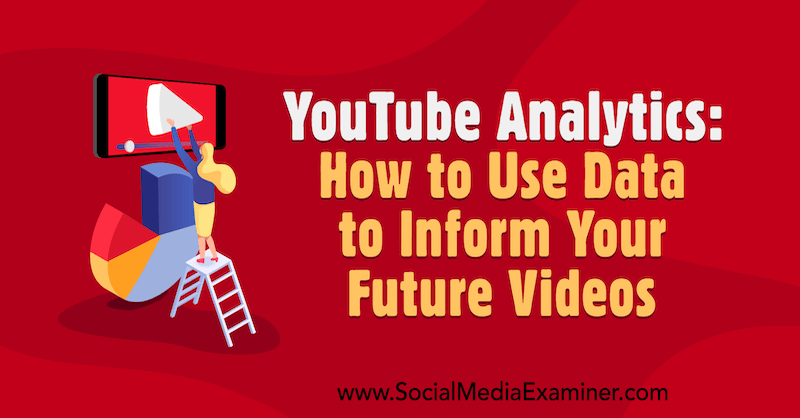Kā mainīt Windows 11 izvēlni Sākt un uzdevumjoslas krāsas
Microsoft Windows 11 Varonis / / August 16, 2021

Pēdējoreiz atjaunināts
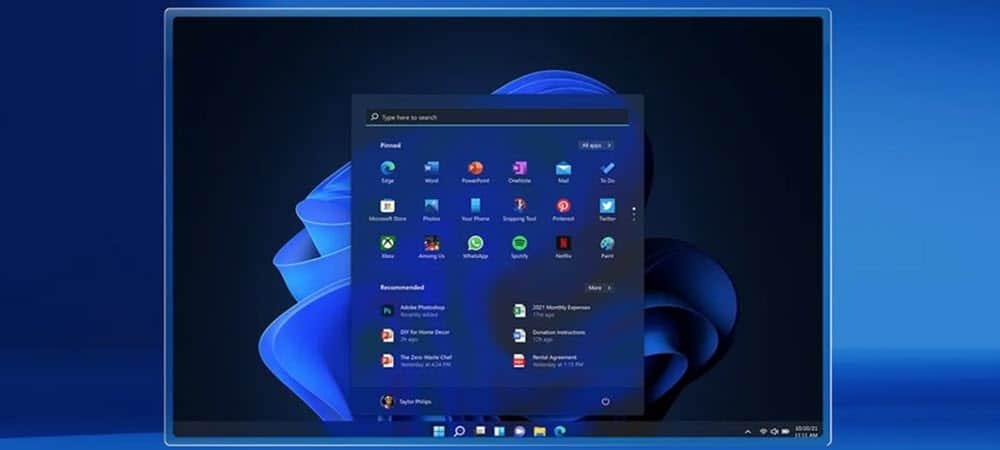
Windows 11 tiek piegādāts ar noklusējuma apgaismojuma režīmu, taču jūs varat pielāgot uzdevumjoslas un izvēlnes Sākt izskatu, izmantojot citu krāsu shēmu.
Windows 11 lietotāja saskarnei ir unikāls jauns pulēts lietotāja interfeiss (UI). Tas izskatās citādi nekā jebkura Windows versija pirms tās. Bet, tāpat kā iepriekšējās versijas, varat pielāgot tās krāsas. Tas tiek piegādāts ar “gaismas režīmu”, kas ir iespējots pēc noklusējuma, bet jūs varat pārslēgties uz Tumšais režīms operētājsistēmā Windows 11 Ja tu vēlies. Un šeit mēs apskatīsim izvēlnes Sākt un uzdevumjoslas krāsas pielāgošanu, lai padarītu to unikālāku.
Mainiet Windows 11 sākuma un uzdevumjoslas krāsu
Lai sāktu, noklikšķiniet uz Sākt> Iestatījumivai arī varat izmantot īsinājumtaustiņšWindows taustiņš + I lai tieši atvērtu iestatījumus.
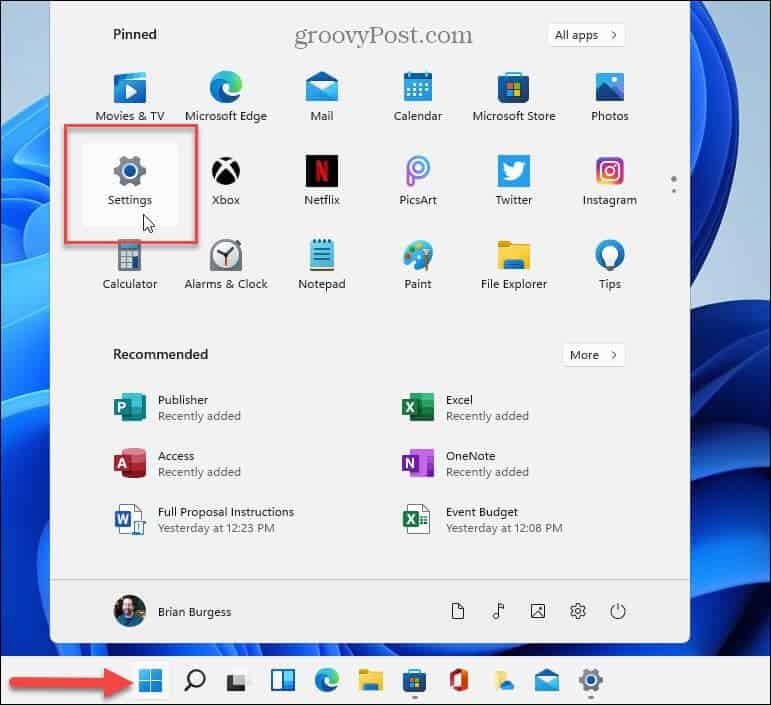
Kad ir atvērta lapa Iestatījumi, noklikšķiniet uz Personalizēšana no saraksta kreisajā pusē. Pēc tam labajā pusē ritiniet uz leju un noklikšķiniet uz Krāsas no opciju saraksta.
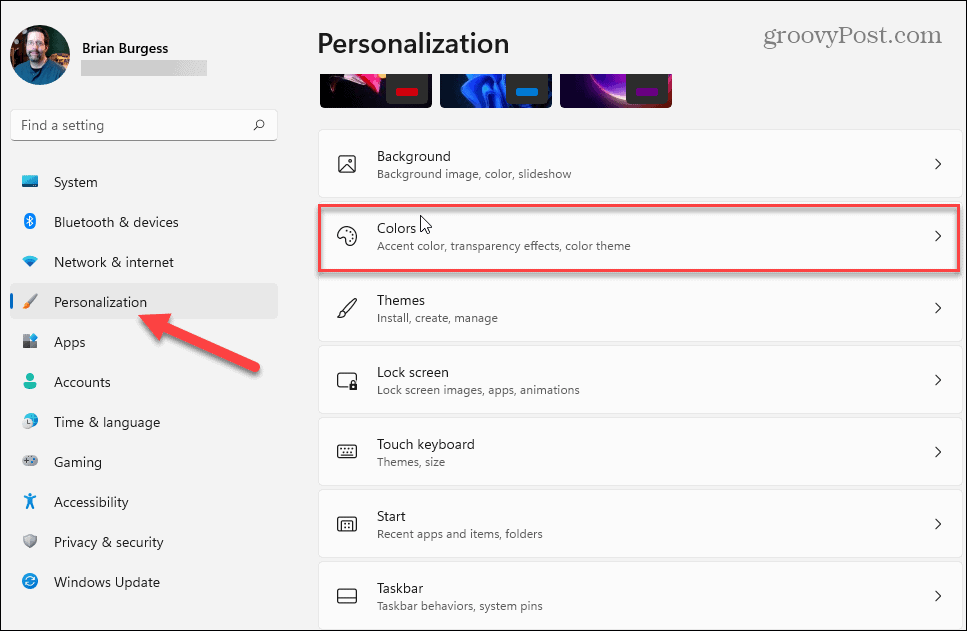
Tagad lodziņā “Izvēlieties savu režīmu” nolaižamo izvēlni iestatiet uz Pielāgots. Tas atvērs opcijas zem tā, un jūs vēlaties iestatīt “Izvēlieties noklusējuma Windows režīmu” uz Tumšs.

Pēc tam nedaudz ritiniet uz leju un mainiet opciju “Rādīt akcentu krāsu sākuma un uzdevumjoslā” uz Ieslēgts pozīciju.
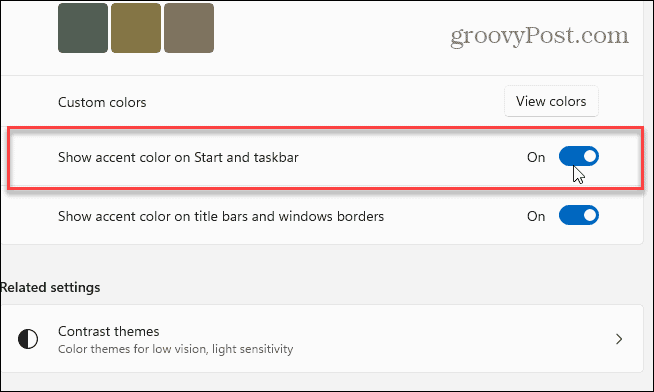
Ritiniet uz augšu tajā pašā iestatījumu lapā un pārliecinieties, vai opcija “Akcentēta krāsa” ir iestatīta uz Rokasgrāmata.
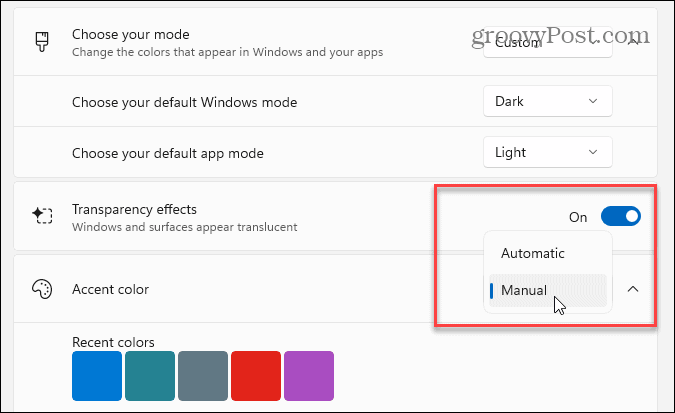
Pēc tam krāsu režģī izvēlieties akcenta krāsu, kuru vēlaties izmantot izvēlnei Sākt un uzdevumjoslai.
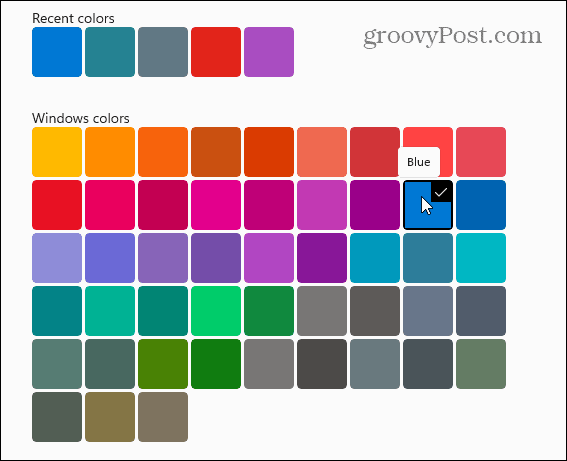
Šeit es to nomainīju uz zilu, lai tas atbilstu noklusējuma darbvirsmas fona attēlam, kas tiek piegādāts kopā ar Windows 11. Protams tu vari mainīt fonu un izmantojiet jebkuru vēlamo krāsu.
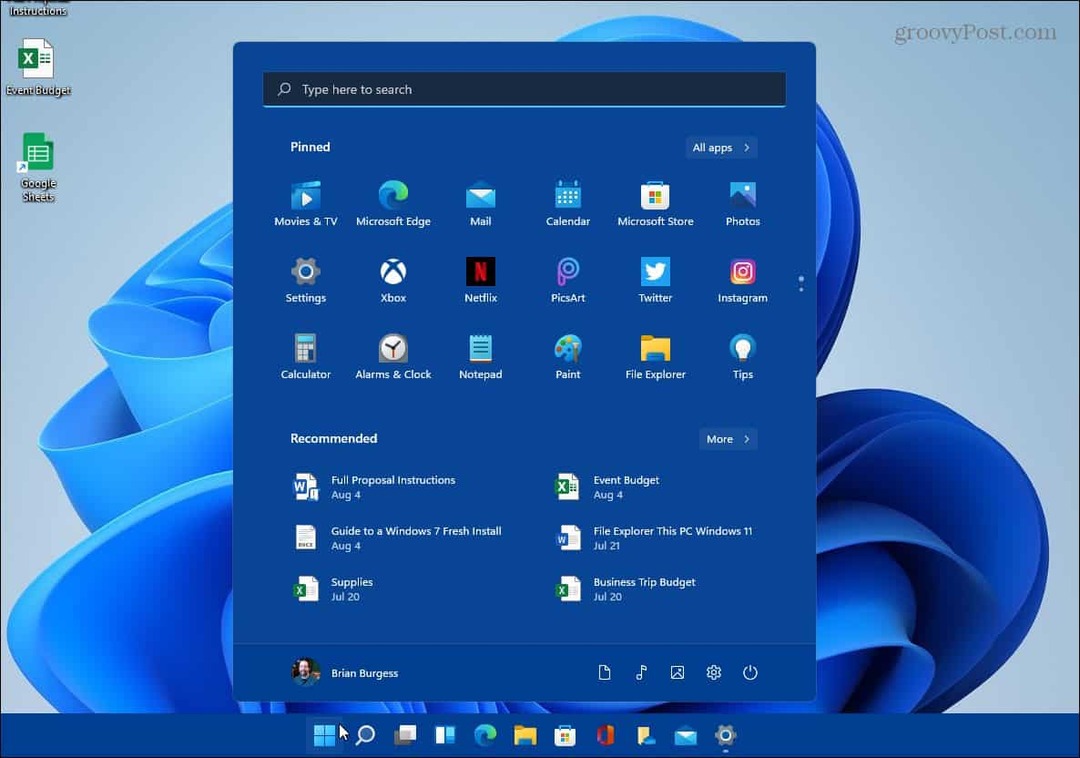
Ir arī vērts atzīmēt, ka varat noklikšķināt uz Skatīt krāsas pogu, ja vēlaties patiešām pielāgot lietas.
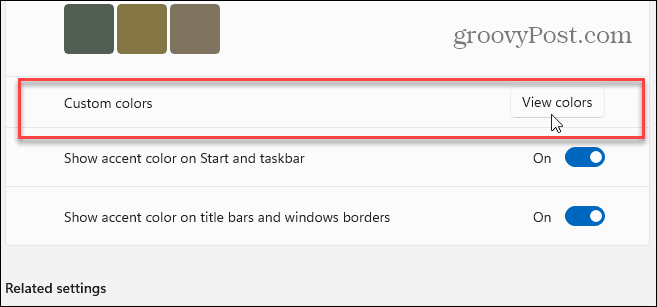
Tādējādi tiek parādīts jauns ekrāns, kurā varat patiešām precīzi noregulēt precīzu krāsu un nokrāsu, ko vēlaties izmantot Windows 11 izskatam.
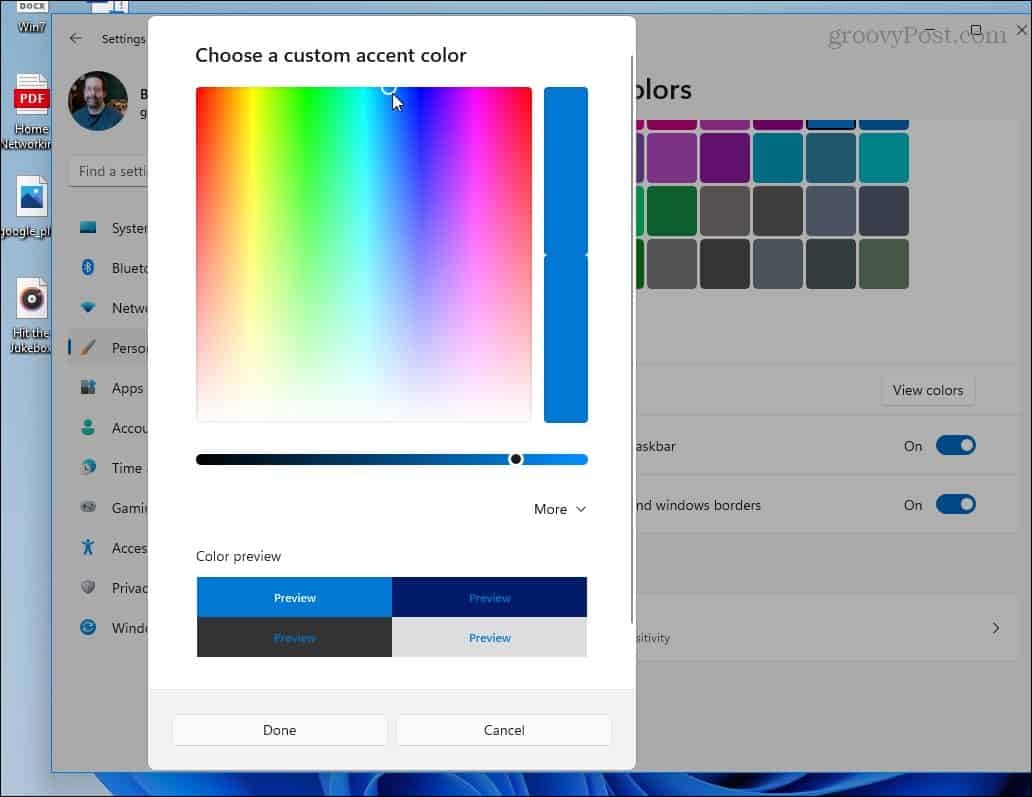
Tas arī viss. Kad esat iestatījis krāsas, izvēlne Sākt un uzdevumjosla atspoguļos jūsu atlasīto.
Skatiet mūsu rakstus, lai uzzinātu vairāk par jauno OS, piemēram pārvietojot pogu Sākt pa kreisi. Vai arī, ja lietojat klēpjdatoru tumšā vidē un vēlaties, lai ekrāns būtu vieglāks jūsu acīm, iespējojiet nakts gaismas funkciju.
Kā notīrīt Google Chrome kešatmiņu, sīkfailus un pārlūkošanas vēsturi
Pārlūkprogramma Chrome lieliski saglabā jūsu pārlūkošanas vēsturi, kešatmiņu un sīkfailus, lai optimizētu pārlūkprogrammas veiktspēju tiešsaistē. Viņas veids, kā ...
Cenu atbilstība veikalā: kā iegūt cenas tiešsaistē, iepērkoties veikalā
Pirkšana veikalā nenozīmē, ka jums ir jāmaksā augstākas cenas. Pateicoties cenu atbilstības garantijām, jūs varat saņemt atlaides tiešsaistē, iepērkoties ...
Kā uzdāvināt Disney Plus abonementu, izmantojot digitālo dāvanu karti
Ja esat baudījis Disney Plus un vēlaties dalīties tajā ar citiem, šeit ir norādīts, kā iegādāties Disney+ dāvanu abonementu ...
Jūsu ceļvedis dokumentu kopīgošanai Google dokumentos, izklājlapās un slaidos
Jūs varat viegli sadarboties ar Google tīmekļa lietotnēm. Šis ir jūsu ceļvedis, kā koplietot pakalpojumos Google dokumenti, izklājlapas un prezentācijas ar atļaujām ...